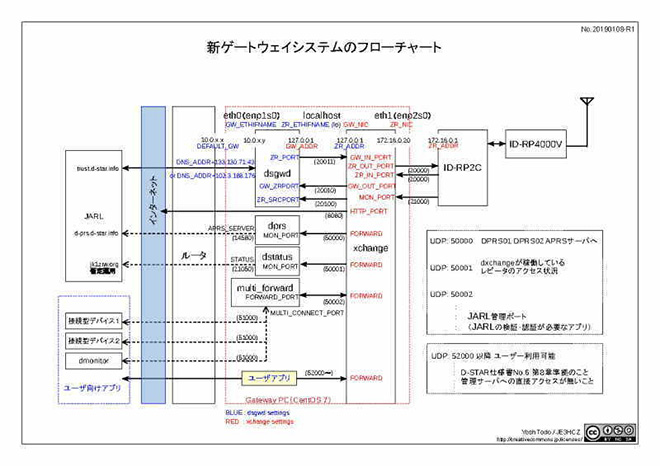テクニカルコーナー
Raspberry PiでエリアCQ先のレピータ音声をモニターする、dmonitorの製作
D-STARでエリアCQ(ゲート越え通信とも呼ばれる)をする際、相手先レピータの様子がモニターできると便利です。
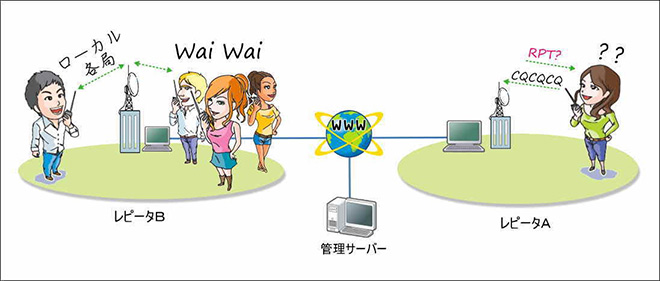
図1 エリアCQを出した際、相手先のレピータが使用中だと「RPT?」のメッセージが返ってくるだけで、現地レピータがどうなっているのかわからない。
先日、遠方のOMさんから「D-STARの勉強を兼ねて地元メンバーでロールコールをしているが、JK3AZL局もゲート越えで参加して欲しい」とのリクエストをいただきました。お仲間に入れていただけるのは光栄なのですが、ロールコールに割り込むタイミングを誤ると地元の方々に対し失礼になりそうで不安です。そのため、急遽自宅にあったRaspberry Piを持ち出して、現地レピータをモニターする「dmonitor」を製作することにしました。
新しくなったD-STARプログラム
昨年11月より、各地のD-STARレピータで、ゲートウェイ用プログラムが順次アップデートされました。従来のD-STARゲートウェイシステムでは、インターネット回線とレピータコントローラの間にあるdsgwd(ゲートウェイ用プログラム)がRFとインターネット側の信号の行き来を制御していましたが、新しくなったゲートウェイ用のプログラムは、dsgwdに加えJARL D-STAR委員会が提供するxchange、dprs、dstatus、multi_forwardのプログラムで構成されるようになりました。
(https://todovc.blogspot.com/p/dstarnetwork.html より)
レピータコントローラとdsgwdの間にはxchangeというプログラムが入り、他のプログラムへの橋渡しや、multi_forwardのサーバ機能として動作するなどの働きをします。
dprsはD-PRS用のデータをAPRSサーバへ送る働きをします。
multi_forwardは、外部から接続する際のサーバ機能をサポートします。dstatusは各レピータのアクセス表示プログラムにデータを渡す働きをし、このプログラムのおかげで、Webサイトでレピータのアクセス状況がモニターできるようになりました。
Webで各レピータのアクセス状況を確認する方法
D-STAR管理サーバの「運用ログ表示システム」のページには「xchange+dstatusが稼働しているレピータのアクセス状況(暫定運用)」のメニューがあり、dstatusプログラムから送られたデータが表示される仕組みになっています。
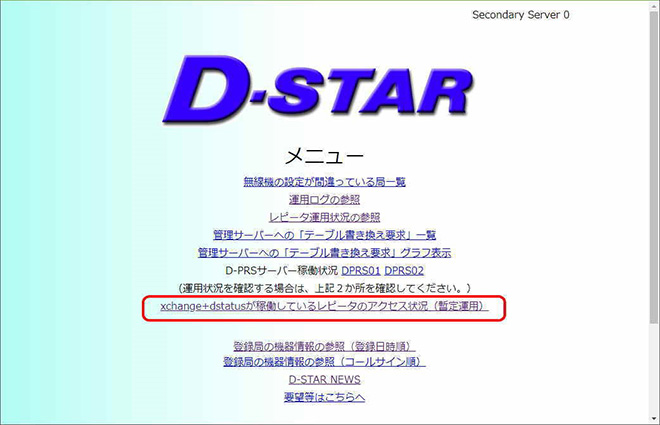
図3 D-STAR管理サーバの「運用ログ表示システム」画面
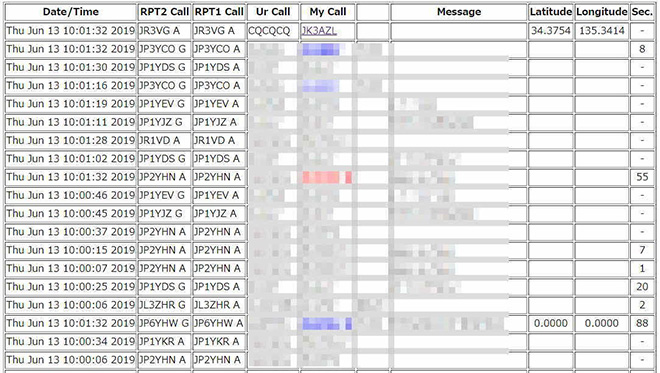
図4 「xchange+dstatusが稼働しているレピータのアクセス状況(暫定運用)」の画面。山かけでレピータにアクセスした局も確認することができる。
ただしこれは「出ている局がわかる」だけで、交信内容(音声)まではわかりません。レピータへのアクセスが終わっても「まだ交信途中で相手からの応答を待っている状態だったらどうしよう?」とエリアCQをためらっているうちに他の局に先を越されてしまうこともありそうです。しかし新しくなったD-STARプログラムは、離れたレピータを音声でワッチできるようにも進化しているのです。
dmonitorとは?
dmonitorは、xchangeのアドオンプログラムであるmulti_forwardのインターフェースを利用してRaspberry Pi(この次の項目で説明)とD-STARのターミナルモード/アクセスポイントモード機能を利用してレピータのモニターを行うことができる、JARL D-STAR委員会メンバーが開発した「プログラム」ですが、dmonitorを動作させたRaspberry Pi自体を「dmonitor」と呼ぶ場合もあるため、この記事ではこの後、プログラム自体を「dmonitorプログラム」、dmonitorプログラムを稼働させる装置を「dmonitor」と表現します。
なおdmonitorプログラムの詳細については、JARL D-STAR委員会の資料(http://app.d-star.info/doc/dmonitor.pdf)を参照して下さい。
Raspberry Piを使ったdmonitorの製作
Raspberry Pi(ラズベリーパイ、通称ラズパイ)とは、イギリスのラズベリーパイ財団が開発した超小型のシングルボードコンピュータで、安く入手できることから、教育や趣味、業務など幅広く使われています。

図5 Raspberry Pi3(Model B)とオプション電源。
後継モデルでさらに高性能になった「Model B+」も、ボードのみなら4,500円(税別)とチャレンジしたやすい価格設定になっている。

図6 Raspberry Piの基板。超小型ながらUSBやLAN、HDMI等のインターフェースも装備している。
dmonitorに必要な機材
・Raspberry Pi 本体
・電源(マイクロUSBソケット5V1、2.5A)
・microSDカード(クラス10、8GB以上を推奨)
・ID-31PLUSやID-51PLUS2などDVゲートウェイ機能に対応した無線機
・データ通信ケーブル(OPC-2350LUなど)
・表示用ディスプレイ(HDMI対応)
・USBキーボード
・USBマウス
・インターネット回線(ポート開放不要、グローバルIPアドレスなくても良い)
ラズパイは正規販売代理店の通販サイト(https://raspberry-pi.ksyic.com/)や電子部品を取り扱うショップなどで入手できます。ラズパイ本体の他、ケースや電源、最新OS書込済のmicroSDカードが付属した「スターターキット」も数千円程度で入手できます。
dmonitorのインストール
ラズパイにdmonitorをセットアップする場合、まずはラズパイのサイト(https://www.raspberrypi.org/downloads/raspbian/)からラズパイ用OS(Raspbian)のイメージファイルをダウンロードしてmicroSDカード(※1)に書き込み、そのカードを使ってラズパイを起動。初期設定を行った後、dmonitorのインストールや設定をroot権限で行いますが、WindowsなどのGUI操作に慣れた方はコマンド入力が面倒に感じるかもしれません。しかし!それら一連の作業が実施済みのイメージファイルがJARL D-STAR 委員会のサイトから入手できるようになりました。このイメージファイルを入れたmicroSDカードをラズパイに差し込んで電源を入れるだけで、誰でも簡単にdmonitorを楽しめるようになりました。(JARL D-STAR委員会に感謝!)
今回の記事は「簡単にdmonitorを楽しむ」をテーマにしているため、Raspbian のセットアップは省略し、dmonitorイメージファイルを使う方法でご紹介します。

図7 左は大阪日本橋で購入(1枚400円以下!)したmicroSDカード。中央と右はRaspbian入りで販売されているもの)。いずれもdmonitorで利用できた。
まずはJARL D-STAR委員会のプログラム公開サイト(http://app.d-star.info/debian/img/)(※3 2019/8/5追記)にアクセスし、最新版のdmonitorイメージファイルをダウンロードし、解凍します。解凍後のファイルは、USBメモリやSDカードなどにIMG形式のイメージファイルを書き込める「Win32DiskImager(※2)」などのツールを利用して、microSDカードに書き込みます。
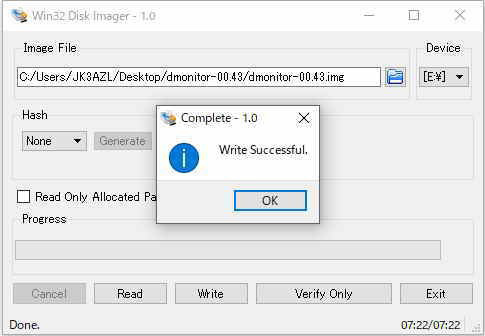
図8 microSDカードに書き込んだ様子。なおパソコンに他にもSDカードやUSBメモリを差し込んでいる場合は、間違わないよう十分に注意してください。
このmicroSDカードをラズパイに差し込んで起動すれば、そのままdmonitorとして使えるようになります。
(※1) microSDカードによっては「kernel panic」などのエラーで動作しない、一旦動作してもその後使えない、などの相性問題が数多く報告されています。筆者も最初はここで悩みました。相性問題については (https://elinux.org/RPi_SD_cards) を参照して下さい。
「どうしてもエラーで動作しない」と悩む方は、市販されているラズパイOS書込済microSDカードを購入し、D-STAR委員会が公開するdmonitorのドキュメントファイル( http://app.d-star.info/doc/dmonitor.pdf)を参照してdmonitorをインストールして下さい。
(※2) Win32DiskImagerはインターネットから無償で入手できるフリーソフト。
(※3) 8/3の改訂に伴い、イメージ公開サイトが分かれました。詳細はD-STAR技術情報サイト(https://d-star.at.webry.info/)を参照してください。
stretch版:http://app.d-star.info/debian/img/
buster版:http://app.d-star.info/debian/img/buster/
dmonitorを動作させる
ラズパイに上記で作成したmicroSDカードを挿入します。ID-31PLUSやID-51PLUS2はデータ通信ケーブル(OPC-2350LUなど)でラズパイに接続し、MENUから「DVゲートウェイ機能」-「ターミナルモード」を選択し、TOは「CQCQCQ」の状態にしておきます。

図9 ラズパイに電源・HDMI・LAN・マウス・キーボード・データ通信ケーブルを接続した様子。写真左の基板裏側にmicroSDカードスロットがある。
ラズパイに電源を接続して20~30秒ほど待つと、自動的にブラウザーが立ち上がり、dmonitor画面になります。
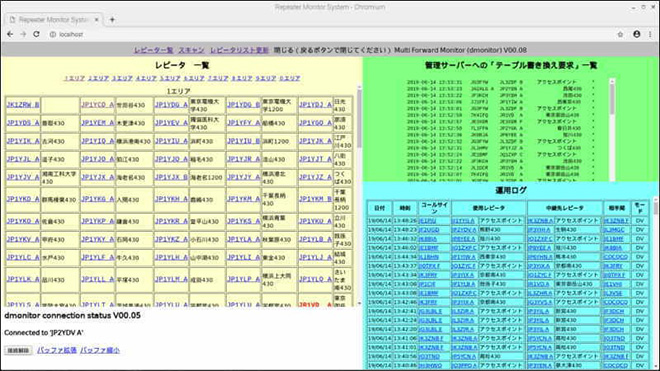
図10 Repeater Monitor Systemの画面。F11で全画面表示OFF/ONできる。
ブラウザー左側にはアクセス可能なレピータの一覧が表示され、その時点で使われているレピータが赤字で表示されます。右側には管理サーバへの「テーブル書き換え要求」一覧と運用ログが表示されます。左側のレピータ一覧はからモニターしたいレピータ名をクリックすると、接続先のレピータのダウンリンクが手元のID-31PLUSやD-51PLUS2などから聞こえるようになります。
なお、dmonitorはモニター機能だけではなく送信機能も備えられています。またアップデートされる場合もあるため、機能の詳細や最新情報については D-STAR技術情報サイト(https://d-star.at.webry.info/)などで確認して下さい。

図11 小型ケースにdmonitor仕様にしたラズパイとID-31PLUS、キーボードマウスなどを詰め込んだ状態。

図12 携帯性を高めるため、ラズパイに3.5インチタッチパネルを取り付けてみた様子。なおインターネット接続は無線LANを利用し、データ通信ケーブルはOPC-2350LU互換ケーブルを利用している。
最後に
今回はラズパイをdmonitor用マシンにする方法を紹介しましたが、ラズパイは廉価で気軽に入手しやすく、プログラムだけではなくさまざまな電子工作も楽しめるツールです。ラズパイ用のカメラモジュールや電子部品セット、解説本なども色々市販されています。D-STARとラズパイ。ますます楽しさが広がりそうです。

図13 大型書店ではラズパイ関連の書籍が色々販売されている。

図14 dmonitorの操作性を考慮し、7インチタッチパネルディスプレイに取り替えた様子。ラズパイは様々なパーツの組み合わせで自分好みに変えられる点が楽しい。
テクニカルコーナー バックナンバー
- TH-D75やTH-D74でも画像伝送をしてD-STAR QSO PARTYで大量ポイントGETしよう
- IC-905超入門 ~脱着が簡単になる接続アレンジ集~
- IC-905超入門 ~身近な道具でできるセミリジットケーブル加工~
- IC-905超入門 ~マイクロウェーブで使う同軸ケーブル~
- IC-9700のDVレピータモニター機能解説
- 今度は海外レピータも対応 ~IC-705のDVレピータモニター機能解説 Part2~
- IC-705のDVレピータモニター機能解説
- 移動運用用可倒式竿立て台の製作
- AH-730インプレッション
- IC-SAT100M(車載型)に見るPoE(Power over Ethernet)技術
- 2万円台で作るD-STARゲートウェイサーバ
- 外誌に見る「FT8とそのデシベル表示」について
- IC-705をスタンドマイクで運用する
- ID-52オープニング画像をカスタマイズ
- IC-705のワイヤレスリモート操作
- 試験用広帯域アンテナの製作
- IC-705のオープニング画像
- IC-705クーリング実験
- 気になるIC-705の運用時間
- IC-705でターミナルモードを楽しむ
- IC-705でアンテナチューナーAH-4を使う
- 旅行のお供 HFアンテナの製作(続編)
- IC-9700画像伝送機能とRS-MS1Aの併用方法
- D-STARレピータリストの更新方法
- 旅行のお供 HFアンテナの製作
- ID-31PLUSモデルを外部GPSとして活用する
- Biquad Antenna(バイカッドアンテナ)の製作
- 145MHz 4エレキュビカルクワッドアンテナの製作
- IC-7300でリグコントロールとCW/RTTYキーイングを両立させる
- Raspberry PiでエリアCQ先のレピータ音声をモニターする、dmonitorの製作
- ターミナルモード/アクセスポイントモード専用ソフトウェアのUDPホールパンチ対応
- 「観光地と地域の安心安全」を考えた、2つのD-STARレピータ設置事例(愛媛県松山市)
- IC-7300でFT8モードを運用する
- IC-7610でFT8モードを運用する (その2) 交信チャンスを2倍に広げる2バンド同時受信
- IC-7610でFT8モードを運用する
- なぜTH-D74でもRS-MS1Aが使えるの?~RS-MS1AのしくみとTH-D74設定方法~
- D-STARを楽しむためのUSB超入門 ~スマホ機種変したらRS-MS1AもRS-MS3Aも使えなくなった!?~
外部リンク
アマチュア無線関連機関/団体
各総合通信局/総合通信事務所
アマチュア無線機器メーカー(JAIA会員)
次号は 12月 1日(木) に公開予定